
Is eol go leor dearthóirí, maisitheoirí agus ealaíontóirí-graif mar uirlis líníochta áisiúil ilfheidhmeach. Chun an clár seo a úsáid go réasúnach agus gan eagla ar a chomhéadan, ba cheart d'ealaíontóirí nua a bheith eolach ar bhunphrionsabail a chuid oibre.
San alt seo, inseoimid faoin gcaoi a n-eagraítear Tarraing Corel agus conas é a chur i bhfeidhm leis an éifeachtúlacht is mó.
Conas a Úsáid Tarraing Corel
Má tá tú ceaptha chun léaráid a tharraingt nó leagan amach cárta gnó a chruthú, banner, póstaer agus táirgí amhairc eile, is féidir leat úsáid a bhaint go sábháilte le Corel Tarraing. Cuideoidh an clár seo leat cibé rud a tharraingt agus leagan amach cló a ullmhú.
Roghnaigh clár grafaicí ríomhaire? Léigh ar ár láithreán gréasáin: cad atá le roghnú - Tarraing Corel nó Adobe Photoshop?
1. Íoslódáil an comhad suiteála bogearraí ó shuíomh oifigiúil an fhorbróra. Chun tús a chur leis, is féidir leis seo an leagan iarratais a thriail.

2. Tar éis dóibh fanacht leis an íoslódáil, an clár a shuiteáil ar an ríomhaire, tar éis do na Draoi Treoraí Tionóil.
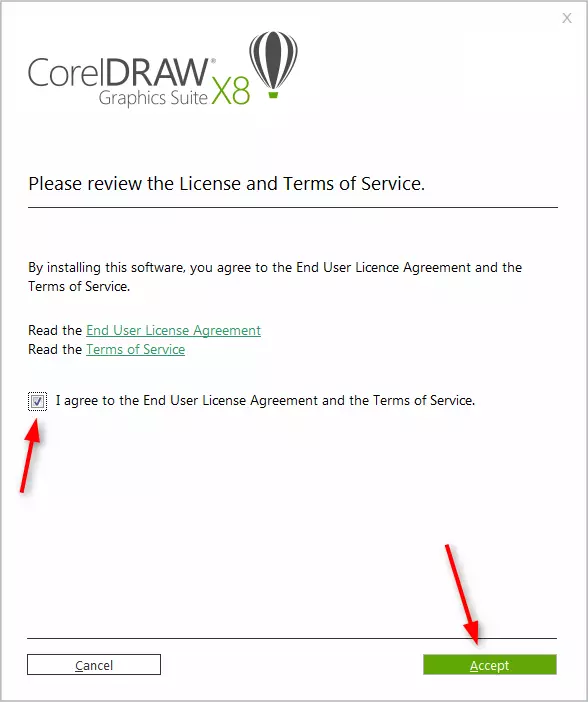
3. Tar éis suiteáil, beidh ort cuntas saincheaptha Corel a chruthú.
Ag cruthú a dhéanamh ar dhoiciméad nua a tharraingt
Eolas Úsáideach: Eochracha te i gCúram Corel
1. Sa bhfuinneog tosaigh, cliceáil "Cruthaigh" nó cuir an teaglaim ctrl + n i bhfeidhm. Socraigh an Doiciméad Parmeters: Ainm, méid treoshuíomh bileoga i bpicteilíní nó aonaid mhéadracha, líon na leathanach, an réiteach, na bpróifílí datha. Cliceáil OK.
2. Sula muid an réimse oibre an doiciméid. Paraiméadair leatháin is féidir linn athrú i gcónaí faoin mbarra roghchláir.

Rudaí a tharraingt i dtarraingt corel
Tosaigh ag baint úsáide as an mbarra uirlisí. Tá uirlisí ann chun línte treallacha a tharraingt, cuair beziers, comhrianta polagánacha, polagáin.
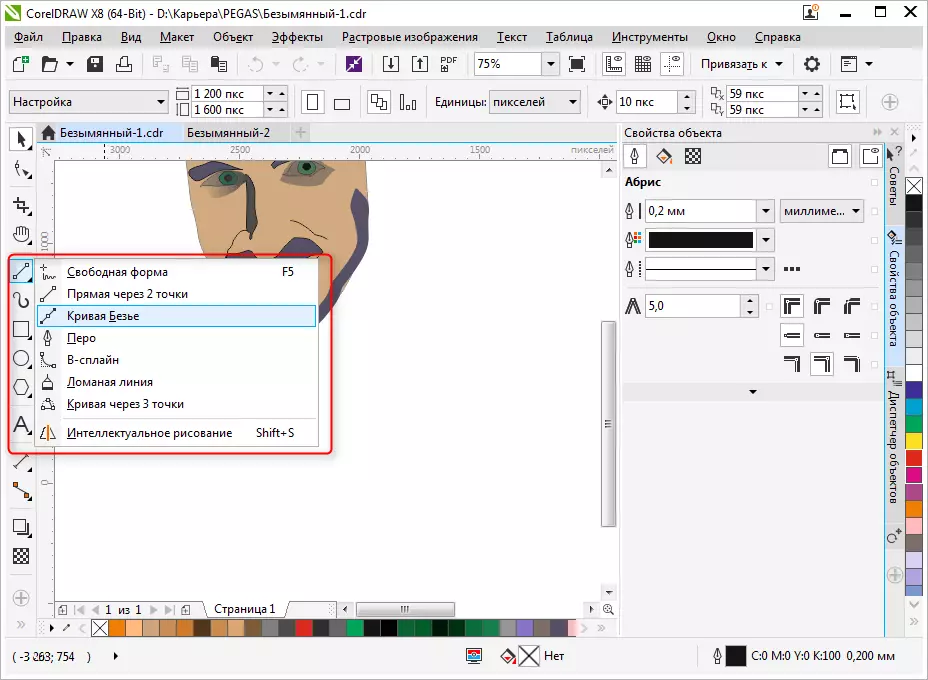
Ar an bpainéal céanna, gheobhaidh tú na huirlisí canraí agus panning, chomh maith leis an uirlis "fhoirm", a ligeann duit na pointí nód a chur in eagar.

Rudaí eagarthóireachta in Corel Tarraing
Go minic i do chuid oibre, bainfidh tú úsáid as an bpainéal réadmhaoine réada chun na míreanna tarraingthe a chur in eagar. Tá an réad roghnaithe in eagar ag na hairíonna seo a leanas.
- Abris. Ar an cluaisín seo, socraigh na paraiméadair chiorcaid réad. A tiús, dath, cineál líne, chamfer agus gnéithe den uillinn uilleach.
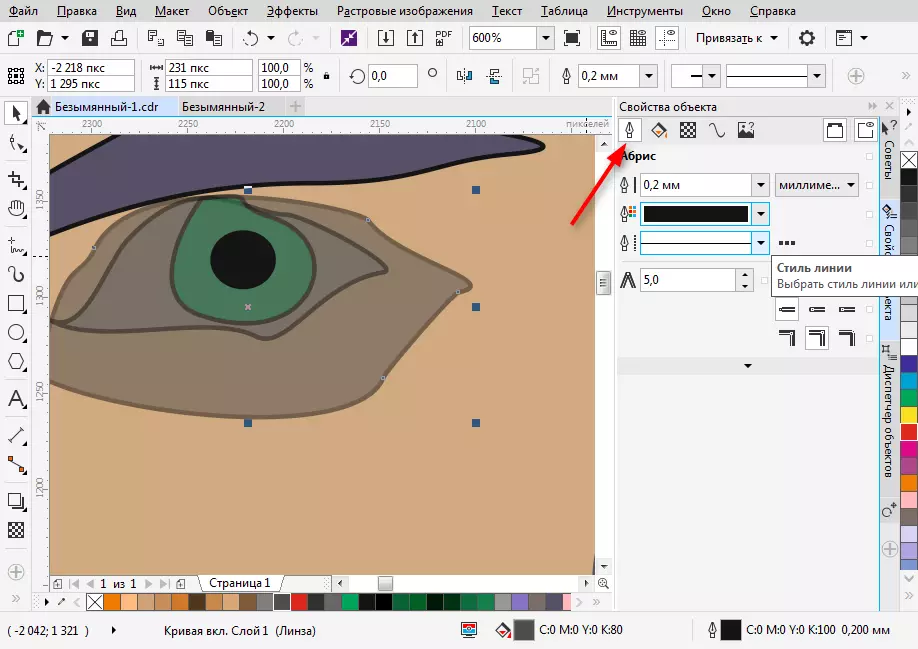
- Líon. Cinneann an cluaisín seo líonadh an limistéir dhúnta. Is féidir leis a bheith simplí, grádán, patrún agus raster. Tá a shuíomhanna féin ag gach cineál líonta. Is féidir le dath an líonta a roghnú ag an pailéad i airíonna an ruda, ach is é an bealach is áisiúla chun an dath inmhianaithe a roghnú ná cliceáil air i bpainéal datha ingearach in aice le ciumhais cheart fuinneoige an chláir.
Tabhair faoi deara go bhfuil na dathanna a úsáidtear le linn na hoibre ar taispeáint ag bun an scáileáin. Is féidir iad a chur i bhfeidhm freisin ar an réad trí chliceáil orthu.
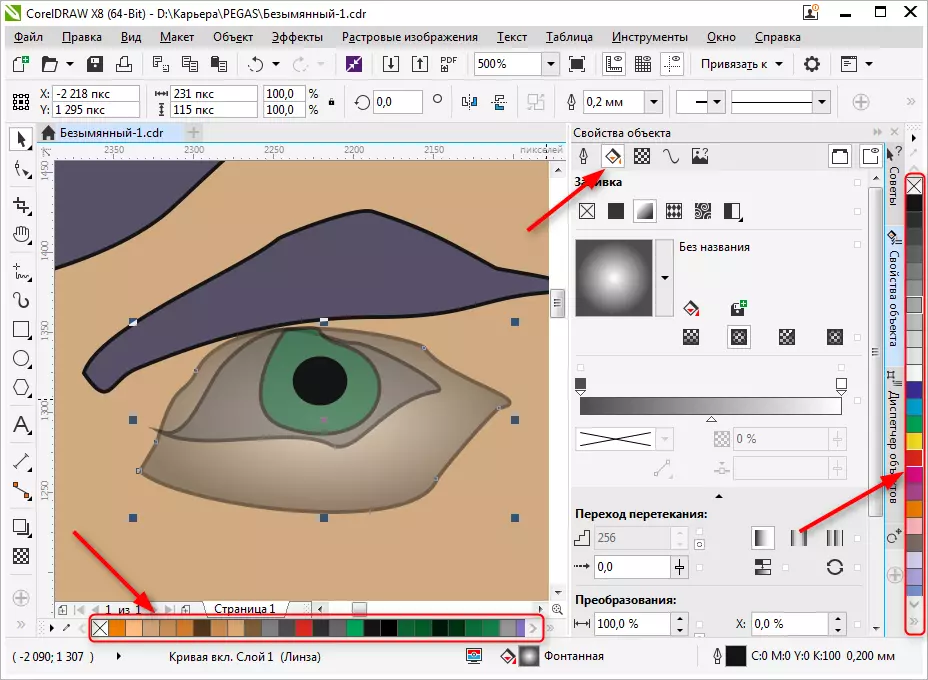
- Trédhearcacht. Pioc suas an cineál trédhearcachta don réad. Is féidir leis aonchineálach nó grádán. Ag baint úsáide as an sleamhnán, socraigh a chéim. Is féidir trédhearcacht a chur i ngníomh go tapa ón mbarra uirlisí (féach an screenshot).
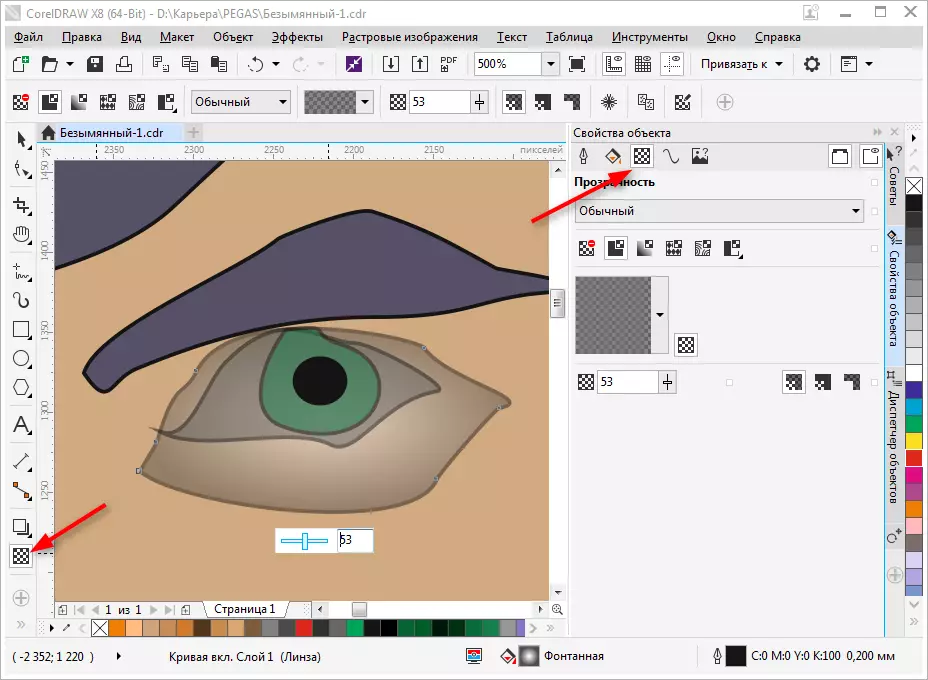
Is féidir an réad roghnaithe a sclúeáil, a rothlú, a léiriú chun machnamh a dhéanamh ar an gcionmhaireachtaí a athrú. Déantar é seo ag baint úsáide as an bPainéal Comhshó, a osclaíonn ar chluaisín na suímh den cheart ar dheis an spáis oibre. Má tá an cluaisín seo ar iarraidh, brúigh "+" faoi na cluaisíní atá ann cheana agus seiceáil an bosca os comhair ceann de na modhanna comhshó.

Socraigh an scáthchuspóir leis an réad roghnaithe trí chliceáil ar an deilbhín cuí sa bharra uirlisí. Maidir leis an scáth, is féidir leat an fhoirm agus an trédhearcacht a shocrú.

Onnmhairiú go formáidí eile
Sula n-onnmhairítear ní mór do líníocht a bheith taobh istigh den bhileog.
Más mian leat a onnmhairiú go formáid Raster, mar shampla JPEG, ní mór duit a aibhsigh an patrún grúpáilte agus brúigh CTRL + E, ansin roghnaigh an fhormáid agus cuir tic i "roghnaithe amháin". Ansin cliceáil "Easpórtáil".
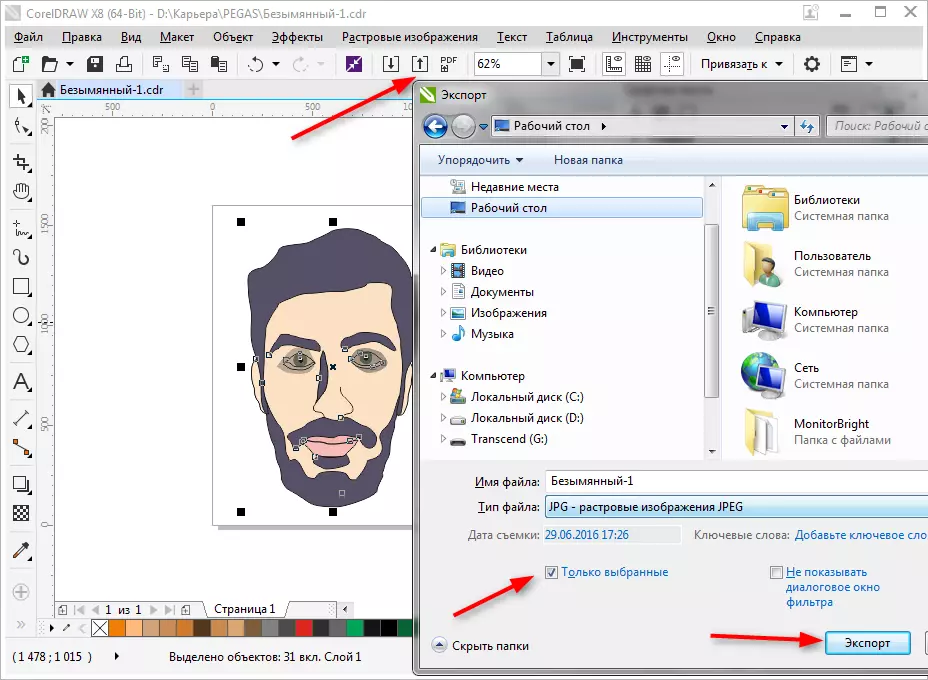
Osclóidh fuinneog inar féidir leat na socruithe deiridh a shonrú sula n-onnmhairítear iad. Feicimid nach n-onnmhairítear ár n-íomhá gan réimsí agus fleasc.

Chun an bhileog iomlán a shábháil, ní mór duit é a dhéanamh amach sula onnmhairítear é le dronuilleog agus aird a tharraingt ar na rudaí go léir ar an mbileog, lena n-áirítear an dronuilleog seo. Mura bhfuil tú ag iarraidh go mbeadh sé le feiceáil, go simplí a dhícheangal an abris nó a iarraidh ar an dath bán an stróc.
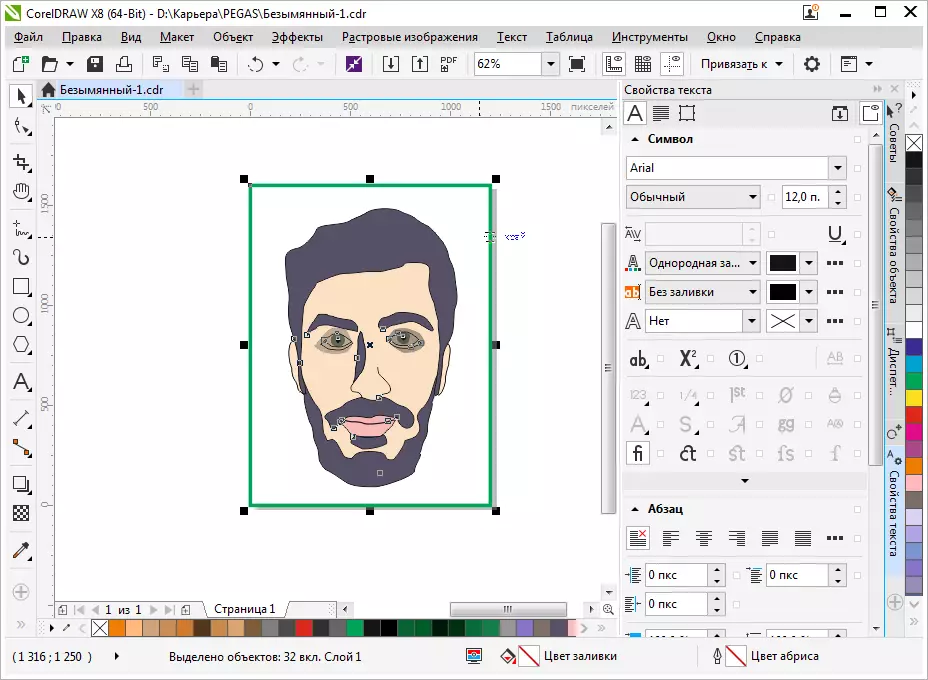
Chun a shábháil i PDF, ní gá duit aon manipulations le bileog, beidh gach ábhar an bhileog a shábháil go huathoibríoch san fhormáid seo. Brúigh an picteagram, mar atá sa screenshot, ansin "paraiméadair" agus socraigh na socruithe doiciméad. Cliceáil "OK" agus "Save".
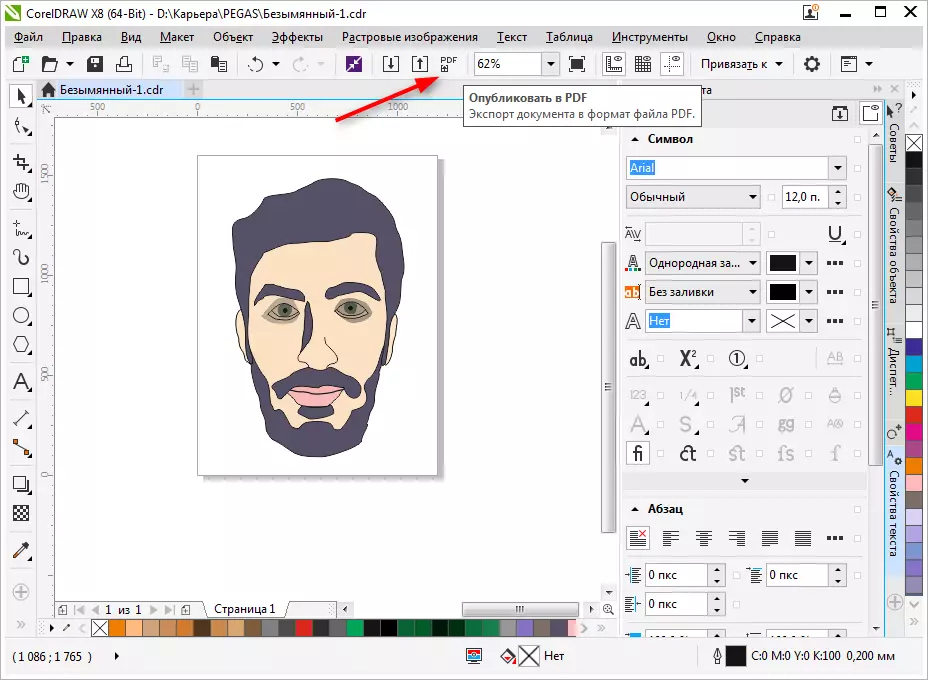
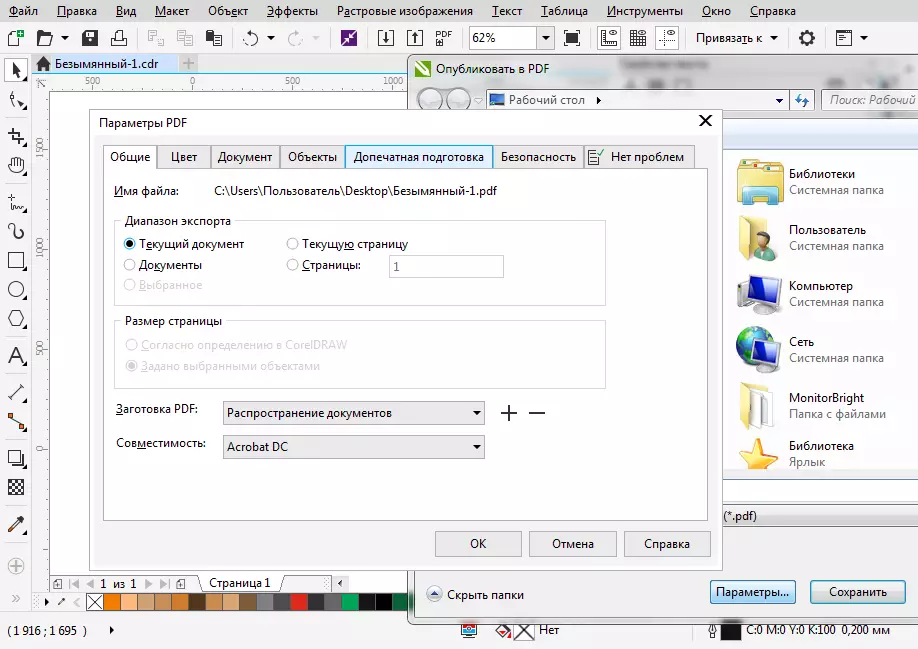
Molaimid duit léamh: na cláir is fearr chun na healaíona a chruthú
Rinneamar athbhreithniú gairid ar na prionsabail bhunúsacha a bhaineann le Tarraing Corel a úsáid agus anois ag déanamh staidéir ar go mbeidh sé níos soiléire agus níos tapúla duitse. Turgnaimh rathúla i ngrafaicí ríomhaireachta!
